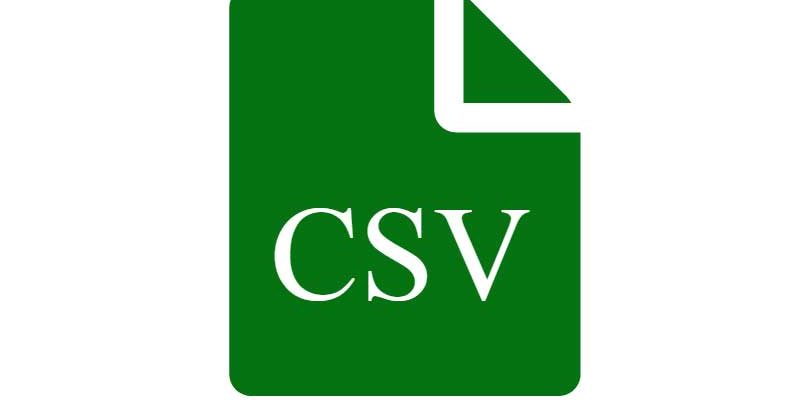Setelah selesai proses instalasi XAMPP di Mac, sebenarnya bisa langsung digunakan. Namun, jika ingin lebih cocok untuk kebutuhan proses development. Diperlukan pengaturan kembali supaya lebih compatible digunakan, terutama dengan perangkat pihak ke tiga.
Ada 4 langkah utama pengaturan awal di Mac yaitu:
1. Menggunakan terminal / Console dan navigasi ke directory utama XAMPP.
2. Merubah Pengaturan utama Apache.
3. Merubah izin directory untuk htdocs dan temp.
4. Merubah Environment PATH dari bawaan MAC menjadi bawaan XAMPP.
1. Menggunakan Terminal untuk melakukan navigasi ke directory utama XAMPP
Berikut ini adalah panduan tahap demi tahap untuk Menggunakan Terminal untuk melakukan navigasi ke directory utama XAMPP.
1. Buka terminal / console
2. ketik cd /Application/XAMPP/xamppfiles untuk merubah navigasi ke directory utama XAMPP.
3. ketik pwd untuk memasikan bahwa directory telah berpindah ke yang diinginkan.
2. Merubah pengaturan utama Apache
Untuk melakukan perubahan pengaturan Apache, kita akan menggunakan perintah nano diterminal untuk melakukan perubahannya.
1. Ubah navigasi ke dengan perintah cd /Application/XAMPP/xamppfiles/etc/.
2. Ketikan sudo nano httpd.conf
3. Cari kata unixd_module
4. kemudian lakukan perubahan menjadi
<IfModule unixd_module> # # If you wish httpd to run as a different user or group, you must run # httpd as root initially and it will switch. # # User/Group: The name (or #number) of the user/group to run httpd as. # It is usually good practice to create a dedicated user and group for # running httpd, as with most system services. # User nama_user_mac_kamu Group staff </IfModule>
5. Kemdian tekan CTRL+O untuk menyimpan perubahan dan CTRL-X untuk keluar dari nano.
3. Merubah izin directory untuk htdocs dan temp
Berikut ini adalah cara untuk merubah izin directory untuk htdocs dan temp.
1. Ubah navigasi ke dengan mengetikan cd /Application/XAMPP/xamppfiles/ dan ubah kepemilikan directory htdocs dan temp
2. Ketikan sudo chown -R username_kamu:staff ./htdocs.
3. Ketikan sudo chown -R username_kamu:staff ./temp.
4. kemudian lakukan perubahan permission untuk kedua directory tersebut.
5. Ketikan sudo chmod -R 0775 ./htdocs
6. Ketikan sudo chmod -R 0775 ./temp
4. Merubah Environment PATH dari bawaan MAC menjadi bawaan XAMPP.
Karena Mac sebetulnya telah memiliki PHP yang berjalan pada setiap distribusinya, maka kita harus melakukan perubahan environment supaya PHP-nya memanggil yang ada di XAMPP. Berikut ini adalah caranya:
1. Ubah navigasi dengan mengetikan cd /Application/XAMPP/xamppfiles/.
2. Ketikan which php jika hasilnya adalah /Applications/XAMPP/xamppfiles/bin/php maka ini sudah selesai, jika hasilnya adalah /usr/bin/php maka harus melanjutkan ke tahap selanjutnya.
3. Ketikan PATH="/Applications/XAMPP/xamppfiles/bin:${PATH}".
4. Check dengan perintah which php, jika sudah sesuai seperti pada tahap 2. Maka tinggal lanjutkan saja.
5. Sekarang kita akan merubah untuk root. Ketikan sudo su untuk beralih ke root.
6. Ketikan PATH="/Applications/XAMPP/xamppfiles/bin:${PATH}".
7. Check dengan perintah which php, jika sudah sesuai seperti pada tahap 2. Maka sudah selesai.
Setelah ini, barulah bisa digunakan untuk menginstall composer, phpunit, ataupun modul-modul lainnya.